Observação
O acesso a essa página exige autorização. Você pode tentar entrar ou alterar diretórios.
O acesso a essa página exige autorização. Você pode tentar alterar os diretórios.
Aplica-se a: ✔️ VMs do Linux
Para criar uma experiência integrada de várias nuvens, a Microsoft e a Oracle oferecem interconexão direta entre o Azure e a Oracle Cloud Infrastructure (OCI) por meio do ExpressRoute e do FastConnect. Por meio da interconexão do ExpressRoute e do FastConnect, é possível experimentar baixa latência, alta taxa de transferência e conectividade direta privada entre as duas nuvens.
Importante
A Oracle certificou estes aplicativos para execução no Azure ao usar a solução de interconexão do Azure/Oracle Cloud:
- E-Business Suite
- JD Edwards EnterpriseOne
- PeopleSoft
- Aplicativos Oracle Retail
- Oracle Hyperion Financial Management
A imagem a seguir mostra uma visão geral de alto nível da interconexão:
 O diagrama mostra a conexão de rede entre nuvens que usa o FastConnect e o ExpressRoute.
O diagrama mostra a conexão de rede entre nuvens que usa o FastConnect e o ExpressRoute.
Observação
A conexão do ExpressRoute vista no diagrama é um circuito ExpressRoute regular que fornece suporte a todas as funcionalidades, como o Alcance Global.
Pré-requisitos
Para estabelecer a conectividade entre o Azure e o OCI, você deve ter uma assinatura ativa do Azure e uma locação de OCI ativa.
A conectividade só é possível quando um local de emparelhamento do ExpressRoute do Azure está em proximidade com ou no mesmo local de emparelhamento que o FastConnect de OCI. Confira a Disponibilidade da região.
Configurar a conectividade direta entre o ExpressRoute e o FastConnect
Crie um circuito de ExpressRoute padrão em sua assinatura do Azure em um grupo de recursos. Para obter mais informações, consulte Criar e modificar um circuito da Rota Expressa.
No portal do Azure, insira ExpressRoute na barra de pesquisa e selecione Circuitos do ExpressRoute.
Em Circuitos do Express Route, selecione Criar.
Selecione sua assinatura, insira ou crie um grupo de recursos e insira um nome para o ExpressRoute. Selecione Avançar: Configuração para continuar.
Selecione Oracle Cloud FastConnect como o provedor de serviços e selecione o local de emparelhamento.
Um circuito do Azure ExpressRoute fornece opções de largura de banda granulares. O FastConnect suporta 1, 2, 5 ou 10 Gbps. Para Largura de banda, escolha uma dessas opções de largura de banda correspondentes.
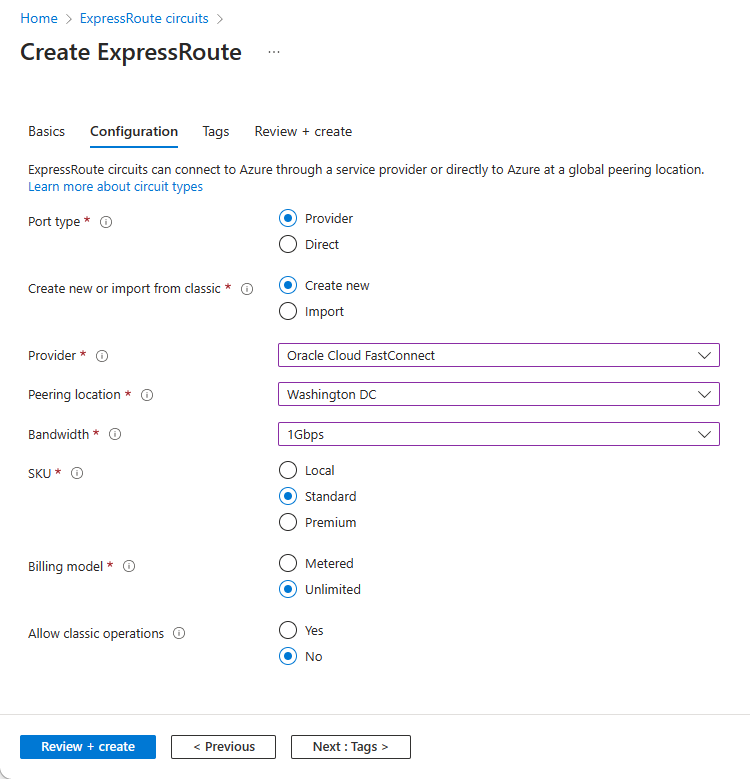 A captura de tela mostra a caixa de diálogo Criar circuito do ExpressRoute.
A captura de tela mostra a caixa de diálogo Criar circuito do ExpressRoute.
Selecione Examinar + criar para criar seu ExpressRoute.
Depois de criar o ExpressRoute, configure a conectividade direta entre o ExpressRoute e o FastConnect.
Acesse seu novo ExpressRoute e localize a Chave de serviço. Você precisa fornecer a chave ao configurar o circuito do FastConnect.
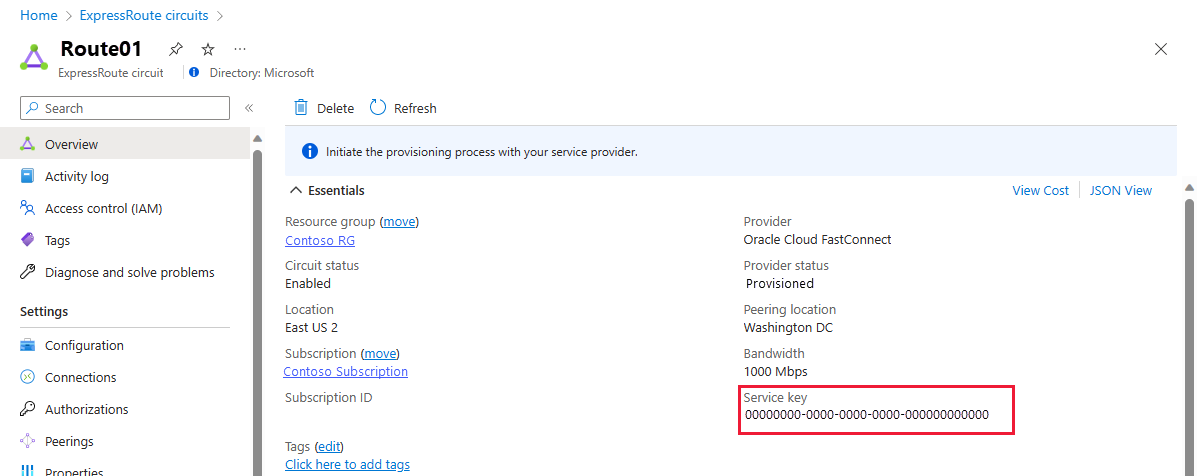 A captura de tela mostra o circuito do Oracle ExpressRoute com a chave de serviço.
A captura de tela mostra o circuito do Oracle ExpressRoute com a chave de serviço.
Importante
Você será cobrado pelos encargos do ExpressRoute assim que o circuito do ExpressRoute for provisionado, mesmo se o Status do provedor for Não provisionado.
Crie dois espaços de endereços IP privados de
/30cada. Verifique se os espaços não se sobrepõem à sua rede virtual do Azure ou ao espaço de endereços IP da rede de nuvem virtual da OCI. O primeiro espaço de endereços IP é o espaço de endereço primário e o segundo espaço de endereços IP é o espaço de endereço secundário. Você precisa desses endereços ao configurar o circuito do FastConnect.Crie um DRG (Gateway de Roteamento Dinâmico). Você precisa desse gateway ao criar o circuito do FastConnect. Para saber mais, confira Gateway de Roteamento Dinâmico.
Crie um circuito FastConnect em seu locatário da Oracle. Para obter mais informações, confira Acesso ao Microsoft Azure.
- Na configuração do FastConnect, selecione Microsoft Azure: ExpressRoute como o provedor.
- Selecione o Gateway de Roteamento Dinâmico que você provisionou na etapa anterior.
- Selecione a largura de banda a ser provisionada. Para um desempenho ideal, a largura de banda deve corresponder à largura de banda apropriada ao criar o circuito do ExpressRoute.
- Em Chave de serviço do provedor, cole a chave de serviço do ExpressRoute.
- Use o primeiro espaço de endereços IP privado
/30obtido em uma etapa anterior para o Endereço IP BGP primário e o segundo/30espaço de endereços IP privado para o Endereço IP BGP secundário. - Atribua o primeiro endereço utilizável dos dois intervalos para o endereço IP do Oracle BGP (primário e secundário) e o segundo endereço para o endereço IP do BGP do cliente de uma perspectiva do FastConnect. O primeiro endereço IP utilizável é o segundo endereço IP no espaço de endereço
/30. A Microsoft reserva o primeiro endereço IP. - Selecione Criar.
Conclua a vinculação do FastConnect à rede de nuvem virtual em seu locatário do Oracle com o Gateway de Roteamento Dinâmico, usando a Tabela de Rotas.
Navegue até o Azure e verifique se o Status do provedor do seu circuito do ExpressRoute foi alterado para Provisionado e se um emparelhamento do tipo Privado do Azure está provisionado atualmente. Esse status é um pré-requisito para a etapa a seguir.
Selecione o emparelhamento Privado do Azure. Você verá os detalhes do emparelhamento que foram automaticamente configurados com base nas informações inseridas durante a configuração do circuito FastConnect.
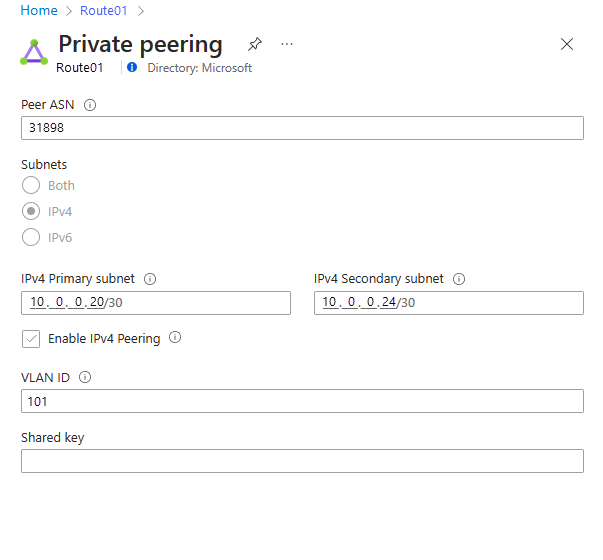 A captura de tela mostra as configurações do emparelhamento privado.
A captura de tela mostra as configurações do emparelhamento privado.
Conectar a rede virtual ao ExpressRoute
Crie uma rede virtual e um gateway de rede virtual, se ainda não tiver feito isso. Para obter mais informações, confira Configurar um gateway de rede virtual para ExpressRoute usando o portal do Azure.
Configure a conexão entre o gateway de rede virtual e seu circuito ExpressRoute usando o script do Terraform ou usando o comando do PowerShell para Configurar o ExpressRoute FastPath.
Depois de concluir a configuração de rede, verifique sua configuração selecionando Obter Registros do ARP e Obter a tabela de rotas na página Emparelhamento privado do ExpressRoute no portal do Azure.
Automação
A Microsoft criou scripts do Terraform para habilitar a implantação automatizada da interconexão de rede. Os scripts do Terraform precisam ser autenticados com o Azure antes que sejam executados, pois exigem permissões adequadas na assinatura do Azure. A autenticação pode ser executada utilizando uma entidade de serviço do Microsoft Entra ou utilizando a CLI do Azure. Para obter mais informações, confira Autenticação do CLI.
Para obter os scripts do Terraform e a documentação relacionada para implantar a interconexão, confira Interconexão de Nuvem Azure-OCI.
Monitoramento
Ao instalar os agentes em ambas as nuvens, você pode usar o Monitor de Desempenho de Rede do Azure para monitorar o desempenho da rede de ponta a ponta. O Monitor de Desempenho de Rede ajuda você a identificar prontamente problemas de rede e ajuda a eliminá-los.
Excluir o link de interconexão
Para excluir a interconexão, execute estas etapas na ordem fornecida. Não fazer isso resulta em um circuito ExpressRoute de estado com falha.
- Exclua a conexão do ExpressRoute. Exclua a conexão clicando no ícone Excluir na página da sua conexão. Para saber mais, confira Limpar recursos.
- Exclua o Oracle FastConnect do Console de Nuvem da Oracle.
- Depois que o circuito do Oracle FastConnect tiver sido excluído, você poderá excluir o circuito do Azure ExpressRoute.
O processo de exclusão e desprovisionamento é concluído.
Próximas etapas
- Para saber mais sobre conexão entre nuvens entre a OCI e o Azure, confira a Acesso ao Microsoft Azure.
- Saiba como usar scripts Terraform para implantar infraestrutura para aplicativos Oracle direcionados no Azure e configurar a interconexão de rede. Para obter mais informações, confira Interconexão de Nuvem Azure-OCI.
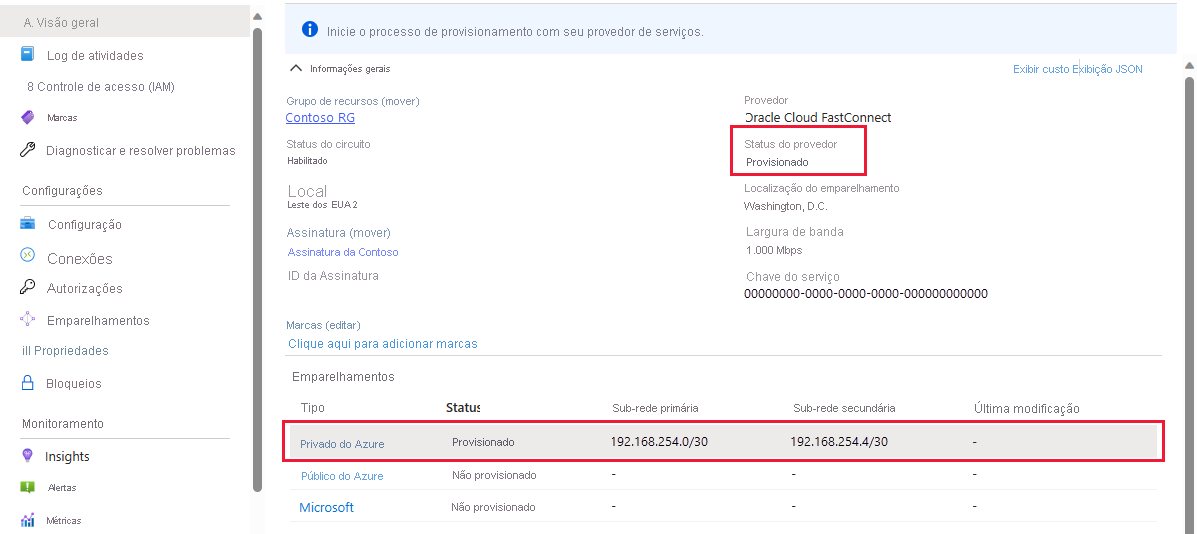 A captura de tela mostra o circuito Oracle ExpressRoute com o status do provedor ExpressRoute realçado.
A captura de tela mostra o circuito Oracle ExpressRoute com o status do provedor ExpressRoute realçado.